Excel 內置的函數分類中,有統計函數這個分類。
但除非是需要運用到專業的統計分析模型,否則我們并不需要會用那么多函數。
統計函數中,除了有一小撮我在上學的時候,在一門數學建模的公共基礎課中用到以外,工作中一次也沒有用到過。
本文就是介紹統計族函數中最常用函數之一的RANK 函數。
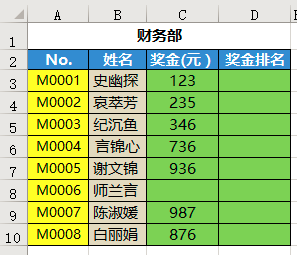
RANK 可以干什么?
數據處理往往都伴隨著數據分析。
正所謂數據處理的方法是相似的,不同的業務目的有著不同數據分析。
但無論你愿不愿意,有數據的地方就有排名。
尤其是當數據與績效關聯,排名更是無法回避。
RANK 就是用來排名的,其實會一點英語的都能明白這個函數的作用。
RANK 的語法:
=RANK(number,ref,[order])
可以理解為:
=RANK(對誰排序,在哪個范圍內排序,升序或者降序)
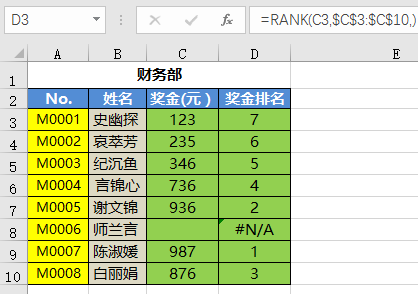
問題解析:
乍一看,這個問題跟問題 2 的問題一模一樣,除了數據源的顯示不在同一張表中。
我們依然可以用問題 2 中的方法來解決這個問題,但規范的數據源可以有更簡單的公式來解決問題。
① 點擊財務部工作表名,按住 SHIFT 鍵,點擊銷售部工作表名,選擇 C2:C16 區域;
② 通過這種方式,在財務部 D2 單元格輸入公式:
=RANK(C2,財務部:銷售部!$C$2:$C$16,0)
③ 然后依次填充,得到結果如圖所示。
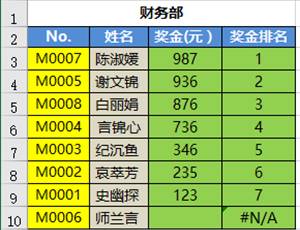
每個表的結構一樣,但是每個表的數據條數不一樣。
我們「拼接」排序區域的時候,選擇表中數據最多的即可。
本例中數據最多是銷售部的數據,所以我們選擇的是 C2:C16 的區域。
這么一來,數據是都覆蓋了,但也拼入了不少空白區域:
如財務部表格中 C10:C16 是空白區域,行政部、市場部的表格中也存在著同樣的問題。
利用 RANK 排序區域忽略空白區域的特點,輕松實現跨表排序。
處理表結構統一的跨表排序,這個公式要比問題 2 中的公式簡單多了。
RANK 該怎么被我用?
排序是 RANK 的專業,但僅有 RANK,可能還只完成了排序工作的一部分。
通常 RANK 還需要 Excel 自帶的排序工具配合,才能達到我們想要的結果。
問題 1 中,RANK 排序得到一個量化的結果:「每名員工的獎金所處的名次」。
如果我們需要的是一個從高到低排列的序列,那么就需要運用排序。
選中整個數據區域,然后選擇對獎金降序,得到結果。
那么 RANK 與排序,分別適用于什么場合呢?
如果需要量化的排名那么就通過 RANK 函數來得到結果;
如果只是需要一個排序的序列,直接用排序即可。
職場要學的能力很多,但很多人忽視了最基礎的簡單函數;
忽視了最基礎的 Office 技能,其實是因為自己不知道用好了 Office,能解決這么多問題。
多學一個技能,就多一種可能。不管你是不是靠 Office 吃飯,它都能幫助你打破職業晉升瓶頸,擁有更多選擇權。
而且只要掌握了正確的方法,即便你是零基礎,也能輕松學會。






